【摘要】:在不同工作簿之间移动或复制工作表时,需要将目标工作簿在Excel中打开。01 用鼠标右键单击要移动或复制的工作表标签,在弹出的快捷菜单中选择“移动或复制工作表”命令,打开如图4-43所示的“移动或复制工作表”对话框。我们还可以通过鼠标拖拽的方法快速实现工作表的复制,用鼠标拖曳移动工作表的具体操作方法如图4-44所示。
4.4.3 移动复制工作表
在Excel 2003中,可以在同一工作簿中移动或复制工作表,也可以在不同的工作簿之间进行工作表的移动或复制。在不同工作簿之间移动或复制工作表时,需要将目标工作簿在Excel中打开。
移动工作表的具体操作方法如下:
01 用鼠标右键单击要移动或复制的工作表标签,在弹出的快捷菜单中选择“移动或复制工作表”命令,打开如图4-43所示的“移动或复制工作表”对话框。
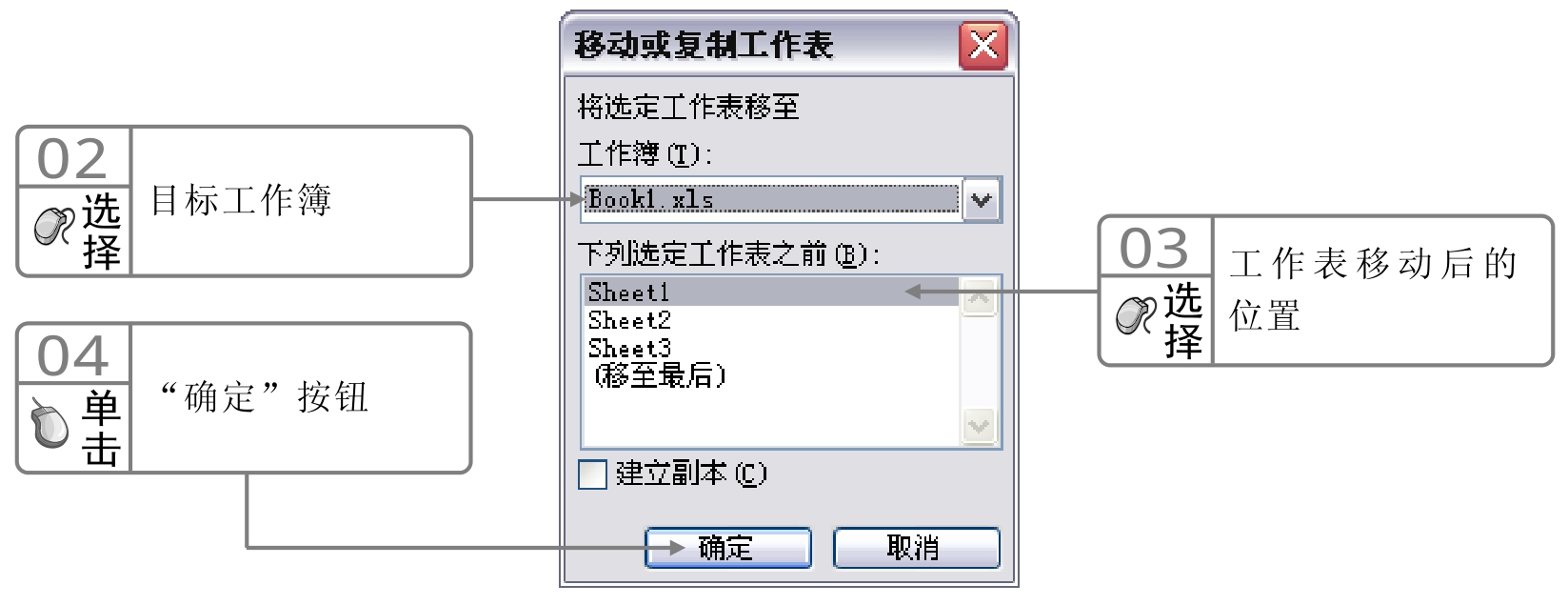
图4-43 “移动或复制工作表”对话框
你问我答
如何才能复制工作表呢?
只要在“移动或复制工作表”对话框中选中“建立副本”选项,然后按照移动工作表的方法进行操作即可。
我们还可以通过鼠标拖拽的方法快速实现工作表的复制,用鼠标拖曳移动工作表的具体操作方法如图4-44所示。
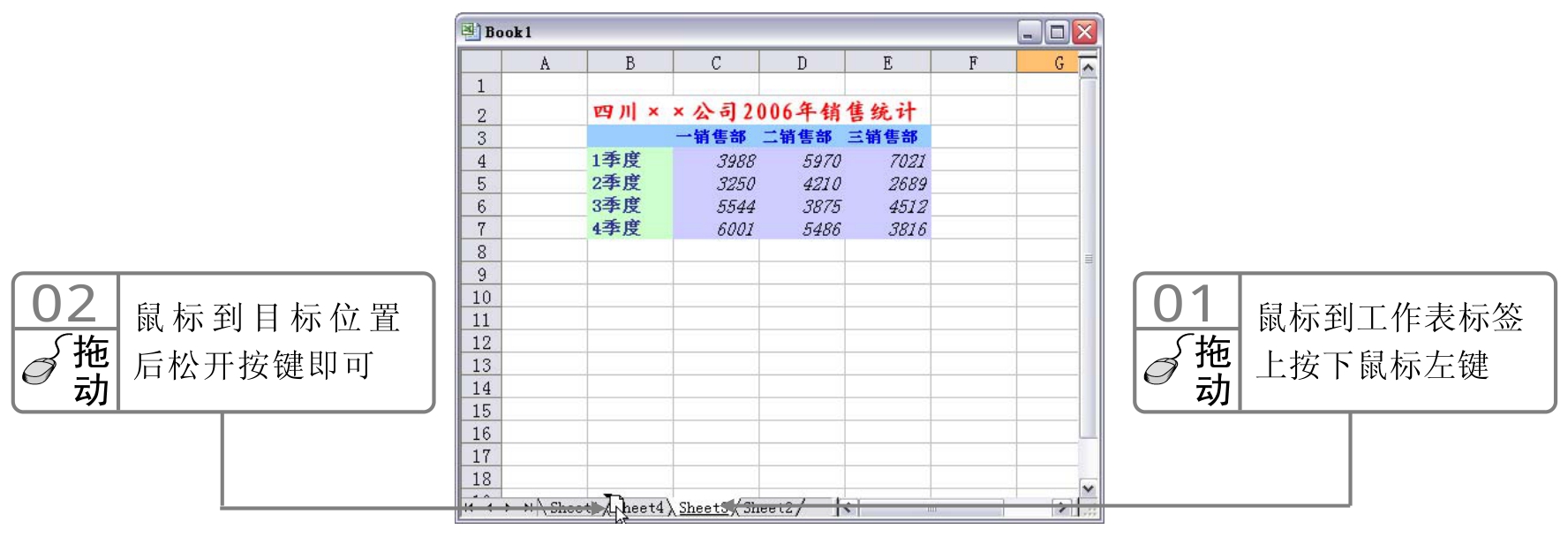
图4-44 移动工作表
如果在鼠标拖曳过程中按下“Ctrl”键,即可实现对工作表的复制。
免责声明:以上内容源自网络,版权归原作者所有,如有侵犯您的原创版权请告知,我们将尽快删除相关内容。
















